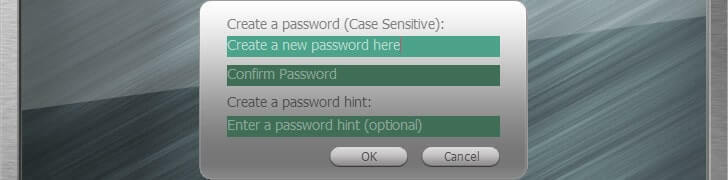Jei dalijatės kompiuteriu su kitais ir nenustatėte kelių kompiuterio vartotojų abonementų, rizikuojate atskleisti savo asmeninius dokumentus. Tai taip pat gali nutikti, kai darbe paliekate be priežiūros darbalaukį, kai laikinai išeinate į pertrauką ar avarinę situaciją.
Yra daug būdų, kuriais galite užkirsti kelią kitiems įsikišti į jūsų kompiuterį, pasiekti konfidencialius failus ir diegti neteisėtą programinę įrangą. Pavyzdžiui, „Windows 10“ yra įmontuota „AppLocker“ programa, suteikianti galimybę kontroliuoti prieigą prie programų.
Tačiau, jei jus domina alternatyvus sprendimas, turėtumėte patikrinti „WinGuard Pro“ trečiųjų šalių programą. Jame yra neįtikėtinai intuityvi sąsaja ir patogios naudoti galimybės, kurios padės jums perimti savo sistemą, kad būtų galima valdyti programų prieigą naudojant apsaugą slaptažodžiu.
Mūsų apžvalga
- Argumentai "už"
- Užrakinkite programas, failus ir sistemos įrankius
- Nustatykite apsaugą slaptažodžiu ir parodykite pranešimą
- Lengva sąsaja ir parinktys
- Minusai
- Nėra amžinai nemokamos versijos
- Nėra pašalinimo programos
- Negalima užrakinti programų, kurios šiuo metu neveikia
„WinGuard Pro“ idealiai tinka tiems, kurie privalo dalintis savo kompiuteriais su kitais. Pavyzdžiui, galite nustatyti apribojimus, kad jūsų vaikai negalėtų žaisti žaidimų šeimos kompiuteryje, kai jie turėtų atlikti namų darbus. Tai ne visai a tėvų kontrolės įrankis nes neturi planuoklio, bet yra paprastesnis už tai. Svarbiausia, kad tai veikia.
Pažvelkime į leidimus, diegimą ir sąsają, funkcijas ir į tai, kaip užrakinti programą naudojant „WinGuard Pro“, kol gausite apžvalgą.
„WinGuard Pro“ nemokama versija
„WinGuard Pro“ nėra nemokamas programinės įrangos sprendimas, tačiau pagrindines jo savybes galite išbandyti per 30 dienų nemokamą bandomąją versiją. Tačiau kai kurie nustatymai yra ribojami, pvz., Pašalinant parinktis iš slaptažodžio ekrano arba atsikratant dėklo piktogramos.
Norėdami panaikinti šiuos apribojimus, turite įsigyti licenciją. Kainos skiriasi, priklausomai nuo to, kiek kompiuterių norite naudoti „WinGuard Pro“. Iš gerosios pusės - tai tik vienkartinis mokėjimas, todėl nereikia jaudintis dėl įprastų mokesčių už prenumeratos planus.
Kaip įdiegti „WinGuard Pro“
Programų spintelė yra supakuota į mažo dydžio failą, todėl jums nereikėtų kilti jokių problemų ją atsisiųsti į savo kompiuterį, net jei naudojate nestabilų interneto ryšį. Naudodami vedlį galite pakeisti numatytąjį diegimo kelią. Sąranka baigta beveik akimirksniu ir galite iškart paleisti „WinGuard Pro“.
Kiekvieną paleidimą reikia patvirtinti slaptažodžiu, tačiau pirmiausia turite nustatyti prieigos kodą. Paspauskite Gerai neįvedę jokio rakto, kad pasiektumėte pagrindinį langą. Jei kyla problemų dėl to, pabandykite paleisti „WinGuard Pro“ kaip administratorių, kad pašalintumėte visas failo leidimo klaidas.
Kalbant apie sąsają, „WinGuard Pro“ yra gana paprasta. Jame yra paprasto išvaizdos langas be vizualiai ryškių elementų, kuriame galite atskirai pasiekti parinktis Programos užraktas, Slaptažodis ir nustatymaiir Išplėstinė skirtukus.
Kaip naudotis „WinGuard Pro“
Norėdami neleisti vartotojams pasiekti konkrečios programos, pirmiausia turite nurodyti slaptažodį programoje Slaptažodis ir nustatymai skirtuką. Dar kartą parašykite slaptažodį, kad patvirtintumėte jį ir nustatytumėte atkūrimo klausimą ir atsakymą. Tai nėra privaloma, bet rekomenduojama kaip atsarginė priemonė.
Tada įsitikinkite, kad programa, kurią norite užrakinti, šiuo metu veikia. Eikite į Programos užraktas „WinGuard Pro“ skirtuke spustelėkite Užrakinti programą mygtuką ir pasirinkite tikslą iš sąrašo.
Jei nematote, spustelėkite Išplėstinė ir įveskite tikslų programos pavadinimą (kaip jis rodomas pavadinimo juostoje). Tada spustelėkite Užrakinti Norėdami įtraukti jį į sąrašą ir pasirinkti Programos užraktas įjungtas langelį, kad suaktyvintumėte „WinGuard Pro“. Atminkite, kad „WinGuard Pro“ turi veikti, kad būtų užtikrinta slaptažodžio apsauga (turi būti matoma sistemos dėklo srityje).
Puikus įrankis apriboti prieigą prie programos, bet ne tobulas
„WinGuard Pro“ turi paprastas ir veiksmingas funkcijas, neleidžiančias vartotojams neleisti atidaryti neskelbtinų programų ar failų jūsų kompiuteryje. Jei kas nors bando uždaryti programą užduočių juostos pranešimų srityje, jų prašoma įvesti slaptažodį.
Kita vertus, „WinGuard Pro“ procesą galima uždaryti iš „Task Manager“ be jokių rūpesčių. Taigi kažkas galėtų tai išsiaiškinti ir panaudoti savo naudai. Sprendimas būtų užrakinti prieigą prie Užduočių tvarkyklės, tačiau tai padarytų programą nenaudinga.
Mes taip pat pastebėjome, kad „WinGuard Pro“ neturi pašalinimo programos, tikriausiai dėl tų pačių saugumo priežasčių (neteisėta prieiga). Bet vis tiek problemiška administratoriui, kuriam bus sunku pašalinti produktą iš savo kompiuterio.
Be to, neįmanoma užrakinti programų, kurios šiuo metu neveikia. Pvz., To negalite padaryti paprasčiausiai nurodydami jų paleidimo priemonės failus.
Apibendrinant galima pasakyti, kad „WinGuard Pro“ yra puiki programa apriboti prieigą prie kitų programų, tačiau jai vis tiek reikia išsiaiškinti kinkus. Atlikti pakeitimus programos lygiu užtrunka gana ilgai, nors tuo tarpu sistemos resursai sunaudojami minimaliai.
DUK: Sužinokite daugiau apie „WinGuard Pro“
- Ar „WinGuard Pro“ yra nemokama?
Ne, „WinGuard Pro“ nėra nemokama naudoti, tačiau galite išbandyti daugumą jo funkcijų per 30 dienų nemokamą bandomąją versiją. Norėdami gauti prieigą prie visko, turite įsigyti licenciją.
- Ar „WinGuard Pro“ yra saugus?
„WinGuard Pro“ yra teisėtas programinės įrangos produktas, kuris daro tai, ką sako: nustatykite apsaugą slaptažodžiu, kad kiti negalėtų pasiekti programų. Jame nėra kenkėjiškų programų, todėl ją atsisiųsti, įdiegti ir naudoti yra visiškai saugu.
- Kaip sustabdyti programinės įrangos diegimą?
Į neleisti programinei įrangai įdiegti „Windows“, galite naudoti sistemos „AppLocker“ arba „Local Group Policy Editor“ arba kurdami standartines vartotojo abonementus. Bet mes manome, kad paprastesnis sprendimas yra „WinGuard Pro“ naudojimas norint apriboti prieigą prie programos prašant slaptažodžio patvirtinimo.